VLC Player je naizgled jedan od najpoznatijihotvoreni izvorni programi za medijske uređaje s podrškom za svaki format koji možete na njega baciti. Ono što je jednostavno započelo kao akademski projekt postalo je zadani izbor mnogih za sve vrste reprodukcije audio i video zapisa. Iako postoje kandidati poput KMPlayera koji neprestano pomiče granice inovacija i funkcionalnosti, VLC je i dalje mnogima izvanredan izbor, ne samo zbog svoje jednostavne uporabe, već i zbog prirode otvorenog koda koji potiče korisnike na prilagodbu i razvoj. vlastite verzije programa uz zadržavanje moćnih knjižnica i dodataka koje nudi. Jedan takav primjer je JuceVLC, koji se, kao što i ime govori, temelji na VLC-u. Međutim, ono što ga izdvaja je njegova zaslonska navigacija u središtu medija koja može biti korisna ako imate veliki zaslon i poput kontrole reprodukcije nekoliko metara od zaslona.
Navigacijsko okno s desne strane omogućuje vam pristupmogućnosti za otvaranje medijskih datoteka i pristup postavkama vezanim za titlove, video i zvuk. To također uključuje kontrolno okno za reprodukciju na dnu, koje sadrži osnovne kontrole za reprodukciju / stanku, zaustavljanje, jačinu zvuka i traku, pored gumba za otvaranje zaslonskog izbornika u stilu HUD-a.

Opcije u OSD izborniku proširuju se dok se otvorites njima, kako biste otkrili mogućnosti koje se odnose na tu stavku izbornika. Gumb Otvori omogućuje vam istraživanje i pregledavanje medijskih datoteka. Isto tako izbornik Subtitle omogućuje vam da promijenite raspoloživi jezik podnaslova i odgodite, dodate muške podnaslova ili ih potpuno onemogućite. Na dnu se nalazi i gumb Izlaz
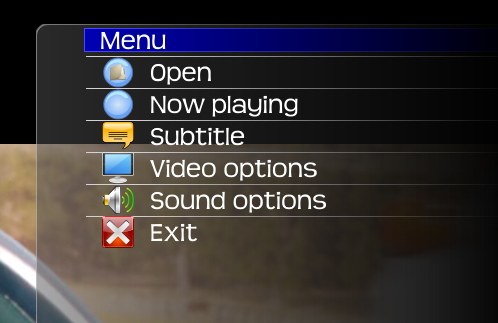
Opcije Video omogućuju vam određivanje videozapisanačin rada između cijelog zaslona i prozora, te mijenjajte brzinu reprodukcije, razinu zuma, omjer slike i zapis. Ako se pitate u čemu je opcija pjesme, u osnovi vam omogućuje odabir različitih videopotoka pohranjenih u istoj medijskoj datoteci. No, u izborniku Audio opcije nema puno toga za istraživati, jer sadrži samo kontrole za podešavanje glasnoće, odgađanje i praćenje (opcija zapisa funkcionira na sličan način kao i Video zapisi).

Tu je i traka za brzo podešavanje za manjedno koje iskoči kada kliknete gumb s lijeve strane trake glasnoće. Ova vertikalna traka omogućuje odabir i podešavanje vremena prijenosa titlova i zvuka, glasnoće, brzine reprodukcije i gumba za vrijeme koja prikazuje trenutno i vrijeme završetka reprodukcije.
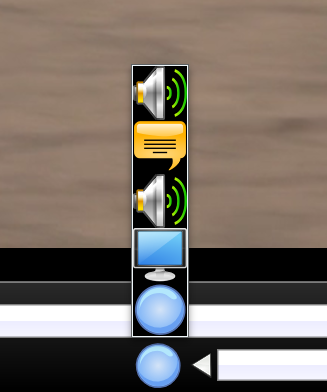
JuceVLC je aplikacija otvorenog koda izgrađena sjednostavnost i podrška za gledanje na velikim ekranima. Radi na Windows XP, Windows Vista, Windows 7 i Windows 8. Testiranje je provedeno na Windows 8 Pro, 64-bitnom izdanju.
Preuzmite JuceVLC













komentari